Win10系统笔记本电脑插入耳机后依然有外放怎么办?如何解决Win10笔记本电脑插入耳机后喇叭还是有声音的问题?
解决办法:
1、同时按下【win+S】搜索栏进入制面板,并且打开即可。如图所示:
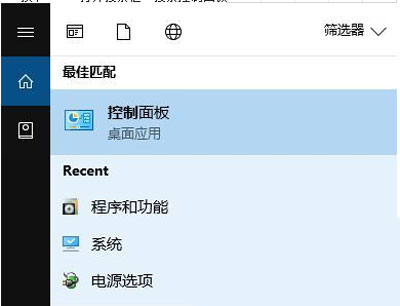
2、点击“硬件和声音”,如图:
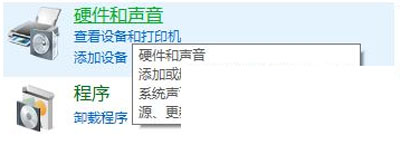
3、 打开 “Realtek高清晰音频管理器”,如图:
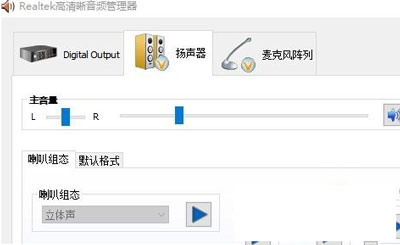
4、在”Realtek高清晰音频管理器“-》“扬声器” 界面 有个文件夹图标点击它,点开弹出“插孔设置”,将“禁用前面板插孔设置”的勾去掉即可!
Win10系统笔记本电脑插入耳机后依然有外放怎么办?如何解决Win10笔记本电脑插入耳机后喇叭还是有声音的问题?
解决办法:
1、同时按下【win+S】搜索栏进入制面板,并且打开即可。如图所示:
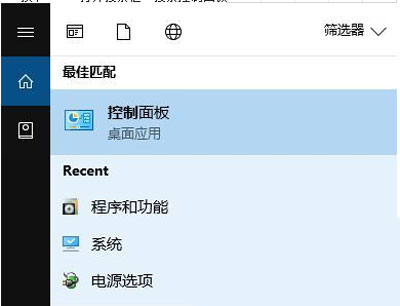
2、点击“硬件和声音”,如图:
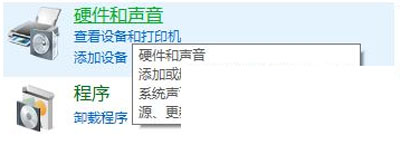
3、 打开 “Realtek高清晰音频管理器”,如图:
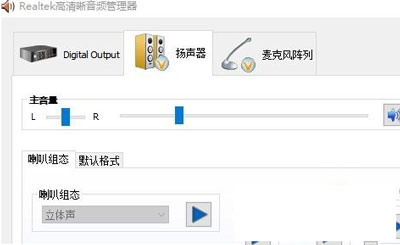
4、在”Realtek高清晰音频管理器“-》“扬声器” 界面 有个文件夹图标点击它,点开弹出“插孔设置”,将“禁用前面板插孔设置”的勾去掉即可!